
"Cesta" en Windows, é a localización de almacenamento temporal para ficheiros que aínda non se eliminaron definitivamente do disco. Como calquera cartafol, ten a súa ubicación real, e hoxe contaremos sobre iso, así como como restaurar un compoñente tan importante do sistema operativo se desaparece do escritorio.
Vexa tamén: Onde está o cartafol "AppData" en Windows 10
Carpeta "Cestas" en Windows 10
Como dixemos anteriormente, "Cesta" é un compoñente do sistema e, polo tanto, o seu directorio está situado no disco no que Windows está instalado directamente na súa raíz. O camiño directo para el é o seguinte:
C: $ RECYCLE.BIN
Pero aínda que habilite a exhibición de elementos ocultos, aínda non verás este cartafol. Para entrar nel, debes copiar o enderezo anterior e pegalo Exploradorlogo prema "ENTER" para transición directa.

Vexa tamén: Amosando ficheiros e cartafoles ocultos en Windows 10
Hai outra opción, que implica o uso dun comando especial para a xanela Corre. Parece así:
% SYSTEMDRIVE% $ RECYCLE.BIN
Todo o que se precisa é facer clic "WIN + R" no teclado, introduza este valor na liña da xanela que se abre e fai clic Ben ou "ENTER" ir. Isto abrirá o mesmo directorio que ao usar "Explorador".
Á carpeta "Cestas"situado na raíz do disco de Windows, só se colocan aqueles ficheiros que se eliminaron del. Se eliminas algo, por exemplo, da unidade D: ou E: , estes datos colocaranse nun directorio similar, pero nun enderezo diferente -D: $ RECYCLE.BINouE: $ RECYCLE.BINen consecuencia.
Entón, con onde está o cartafol en Windows 10 "Cestas", descubrimos. A continuación, diremosche que facer se o seu atallo desapareceu do escritorio.
Restaurar a papeleira
O escritorio de Windows 10 non está sobrecargado inicialmente con elementos innecesarios e nin sequera pode inicialo "O meu ordenador"pero "Cesta" sempre hai. Polo menos, se a configuración predeterminada non cambiou ou o sistema non fallou, erros. Só polos últimos motivos, o atallo do cartafol que estamos a considerar pode desaparecer. Afortunadamente, devolvelo é bastante doado.
Vexa tamén: Como engadir o atallo "Este ordenador" ao escritorio de Windows 10
Método 1: "Editor de políticas de grupo local"
A opción máis eficaz e relativamente fácil de implementar para resolver a nosa tarefa actual é empregar un equipo tan importante "Editor de políticas de grupo local". Certo, este compoñente só está en Windows 10 Pro e Educación, polo que para a versión Home, o método descrito a continuación non se aplica.
Vexa tamén: Como abrir o "Editor de políticas de grupo local" en Windows 10
- Correr "Editores ..." fai clic "WIN + R" no teclado e introduza o comando a continuación. Confirme a súa execución premendo Ben ou "ENTER".
gpedit.msc - Na área de navegación á esquerda, siga o camiño Configuración do usuario - Plantillas Administrativas - "Escritorio".
- Na xanela principal, busque o elemento "Eliminar a icona "Cesta" desde o escritorio " e ábreo facendo dobre clic no botón esquerdo do rato.
- Coloque un marcador diante "Non definido"logo prema Solicitar e Ben para confirmar os cambios realizados e pechar a xanela.
- Inmediatamente despois de completar estes pasos, o atallo "Cestas" aparece no escritorio.


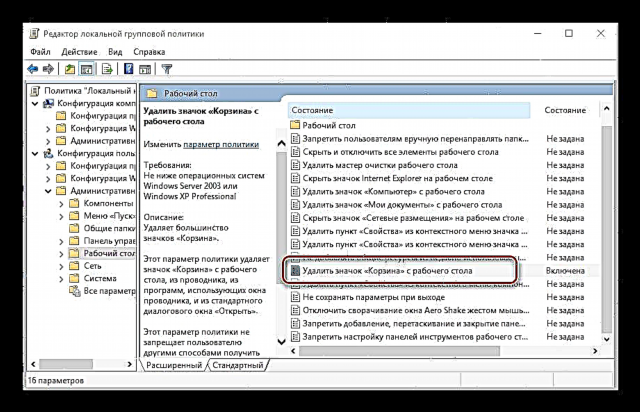


Método 2: "Configuración da icona de escritorio"
Engade accesos directos aos compoñentes principais do sistema no escritorio, incluídos "Cesta"pódese facer dun xeito máis sinxelo "Opcións" OS, ademais, este método funciona en todas as versións de Windows, e non só en Pro e na súa edición corporativa.
Vexa tamén: Diferenzas entre as versións de Windows 10
- Pulse as teclas "WIN + I"abrir "Opcións"e vai á sección Personalización.

Vexa tamén: Opcións de personalización de Windows 10 - No menú lateral, vaia á lapela Temasdesprázate un pouco e fai clic na ligazón "Configuración da icona de escritorio".
- No cadro de diálogo que se abre, marque a caixa ao lado "Cestas"e logo prema os botóns un por un Solicitar e Ben.

Atallo de atallo "Cestas" engadirase ao escritorio.


Consello: ábrese "Configuración da icona de escritorio" posible dun xeito máis rápido. Para iso, chame á xanela Corre, introduce o comando a continuación e fai clic "ENTER".
Rundll32 shell32.dll, Control_RunDLL desk.cpl,, 5

Método 3: crea un atallo a ti mesmo
Se non queres afondar "Parámetros" o sistema operativo ou a versión de Windows que está a usar non contén "Editor de políticas de grupo local"regreso "Cesta" no escritorio, podes completamente manualmente, converténdoo nun cartafol baleiro habitual.
- En calquera lugar conveniente sen atallos no escritorio, fai clic co botón dereito (RMB) para abrir o menú contextual e seleccionar elementos nel Crear - Carpeta.
- Selecciona cun clic e cambie o nome usando o elemento correspondente no menú contextual ou premendo F2 no teclado.

Insira o seguinte nome:Cesta da compra. {645FF040-5081-101B-9F08-00AA002F954E} - Faga clic "ENTER"despois do que se converterá o directorio que creou "Cesta".



Vexa tamén: Como eliminar o atallo "Papelera de reciclaxe" do escritorio de Windows 10
Conclusión
Hoxe falamos de onde está o cartafol "Cestas" en Windows 10 e como devolver o seu atallo ao escritorio en caso de desaparición. Agardamos que este artigo vos sexa de gran axuda. Se aínda tes preguntas despois de lelo, non dubides en facelas nos comentarios.














